Özet: Ubuntu ve diğer Linux dağıtımlarındaki yerel ayarları komut satırından değiştirme adımlarını gösteren hızlı bir eğitim.
It's FOSS'a bir şeyler yazmayalı uzun zaman oldu. Gerçek şu ki, It's FOSS'un İspanyolca versiyonu için yazıyorum. Burayı ziyaret etmediyseniz veya İspanyolca konuşuyorsanız, lütfen It's FOSS en Español'u ziyaret edin ve tüm Linux içeriğini İspanyolca olarak kontrol edin.
Bu gerçeği neden sizinle paylaştığımı merak ediyor olabilirsiniz. Bunun nedeni, bu gönderide bu yeni sayfayı örnek olarak içermesidir.
En sevdiğiniz Linux dağıtımının temiz kurulumunu yaparken sistem sizden bir ana dil seçmenizi ister. Sık olmasa da, örneğin benim gibi bazı insanlar daha sonra o dili yenisiyle değiştirmeyi düşünüyor.
Bakın, hem İspanyolca (It's FOSS en Español için) hem de İngilizce (It's FOSS için) ekran görüntüleri almam gerekiyor. Bu bir sorun haline geliyor çünkü sadece bir bilgisayarım var ve kullanıcıyı değiştirmek benim için hızlı bir çözüm olmuyor.
Bu yüzden, ana sistem dilinizi terminalde iki basit satırla nasıl değiştireceğinizi göstereceğim bu kısa ipucunu sizinle paylaşmak istiyorum.
Hadi başlayalım!
Hangi dili varsayılan olarak belirlediğinizi doğrulayın (ana dil). Bunun için locale komutunu kullanalım.
locale
Bunun gibi bir şey görmelisin.
[email protected]:~$ locale
LANG=en_US.UTF-8
LANGUAGE=
LC_CTYPE="en_US.UTF-8"
LC_NUMERIC="en_US.UTF-8"
LC_TIME="en_US.UTF-8"
LC_COLLATE="en_US.UTF-8"
LC_MONETARY="en_US.UTF-8"
LC_MESSAGES="en_US.UTF-8"
LC_PAPER="en_US.UTF-8"
LC_NAME="en_US.UTF-8"
LC_ADDRESS="en_US.UTF-8"
LC_TELEPHONE="en_US.UTF-8"
LC_MEASUREMENT="en_US.UTF-8"
LC_IDENTIFICATION="en_US.UTF-8"
LC_ALL=
Burada ana dilin İngilizce olduğunu görebilirsiniz. Şimdi bunu değiştirmek için dpkg komutunu şu şekilde kullanın:
sudo dpkg-reconfigure locales
Komutu daha önce çalıştırdığınızda, terminalinizde bir sonraki ekranı görmelisiniz.

sudo dpkg yerel ayarları yeniden yapılandır.
Burada, istediğiniz dile ulaşana kadar yukarı ve aşağı okları kullanarak hareket etmelisiniz. Benim durumumda, İspanyolca'yı ve daha spesifik olarak Meksika İspanyolcasını istiyorum çünkü ben Meksikalıyım.
Tüm dillerde seçenekler olmayabilir, ancak sizinki varsa UTF-8'i seçin .
Dilinizi bulduktan sonra, işaretlemek için SPACE TUŞUNA basın ve ardından ENTER 'a basın .
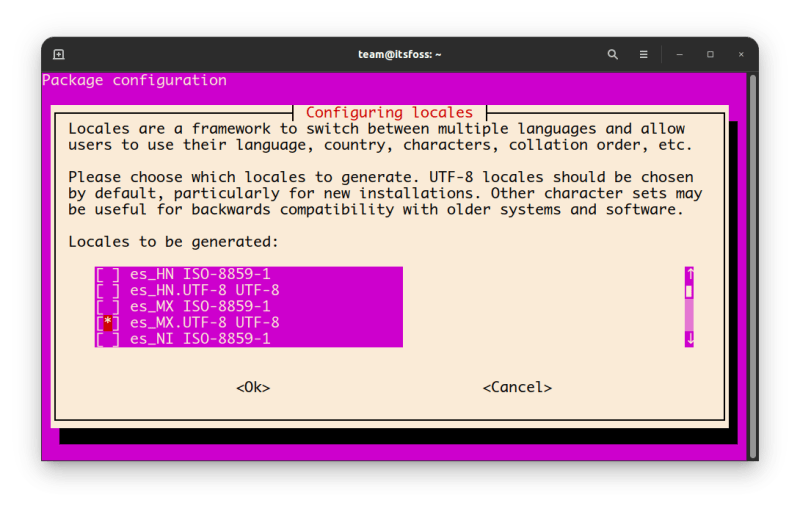
Dilinizi seçme
Son olarak, son pencerelerde ok tuşunu kullanarak ve ENTER TUŞU'na basarak bu yeni dili varsayılan olarak seçin .
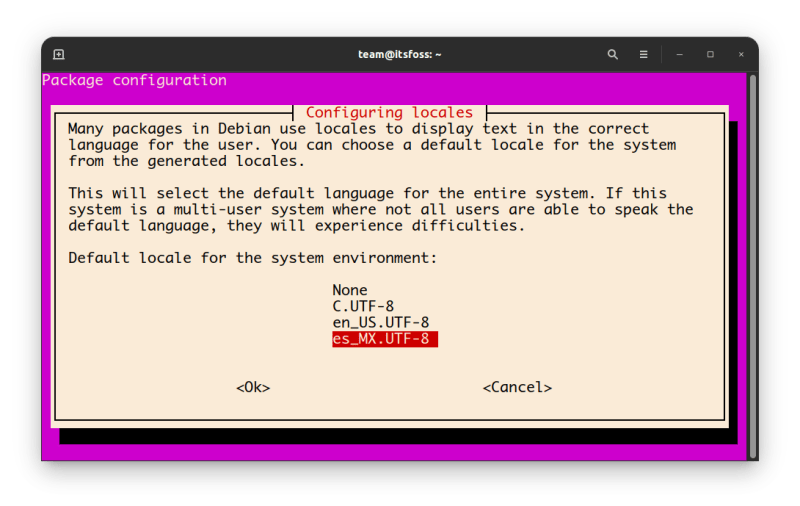
Yeni dili varsayılan olarak ayarlama
Bittiğinde, terminalinizde şöyle bir mesaj görmelisiniz:
Generating locales (this might take a while)...
en_US.UTF-8... done
es_MX.UTF-8... done
Generation complete.
Ve hepsi bu! Artık varsayılan dilinizi doğrudan terminalden istediğiniz kadar değiştirebilirsiniz.
It's FOSS'a bir şeyler yazmayalı uzun zaman oldu. Gerçek şu ki, It's FOSS'un İspanyolca versiyonu için yazıyorum. Burayı ziyaret etmediyseniz veya İspanyolca konuşuyorsanız, lütfen It's FOSS en Español'u ziyaret edin ve tüm Linux içeriğini İspanyolca olarak kontrol edin.
Bu gerçeği neden sizinle paylaştığımı merak ediyor olabilirsiniz. Bunun nedeni, bu gönderide bu yeni sayfayı örnek olarak içermesidir.
En sevdiğiniz Linux dağıtımının temiz kurulumunu yaparken sistem sizden bir ana dil seçmenizi ister. Sık olmasa da, örneğin benim gibi bazı insanlar daha sonra o dili yenisiyle değiştirmeyi düşünüyor.
Bakın, hem İspanyolca (It's FOSS en Español için) hem de İngilizce (It's FOSS için) ekran görüntüleri almam gerekiyor. Bu bir sorun haline geliyor çünkü sadece bir bilgisayarım var ve kullanıcıyı değiştirmek benim için hızlı bir çözüm olmuyor.
Bu yüzden, ana sistem dilinizi terminalde iki basit satırla nasıl değiştireceğinizi göstereceğim bu kısa ipucunu sizinle paylaşmak istiyorum.
Hadi başlayalım!
Linux sistem dilini terminalden değiştirme
Ana dilinizi İngilizce'den İspanyolca'ya değiştirmek istediğinizi varsayalım.Hangi dili varsayılan olarak belirlediğinizi doğrulayın (ana dil). Bunun için locale komutunu kullanalım.
locale
Bunun gibi bir şey görmelisin.
[email protected]:~$ locale
LANG=en_US.UTF-8
LANGUAGE=
LC_CTYPE="en_US.UTF-8"
LC_NUMERIC="en_US.UTF-8"
LC_TIME="en_US.UTF-8"
LC_COLLATE="en_US.UTF-8"
LC_MONETARY="en_US.UTF-8"
LC_MESSAGES="en_US.UTF-8"
LC_PAPER="en_US.UTF-8"
LC_NAME="en_US.UTF-8"
LC_ADDRESS="en_US.UTF-8"
LC_TELEPHONE="en_US.UTF-8"
LC_MEASUREMENT="en_US.UTF-8"
LC_IDENTIFICATION="en_US.UTF-8"
LC_ALL=
Burada ana dilin İngilizce olduğunu görebilirsiniz. Şimdi bunu değiştirmek için dpkg komutunu şu şekilde kullanın:
sudo dpkg-reconfigure locales
Komutu daha önce çalıştırdığınızda, terminalinizde bir sonraki ekranı görmelisiniz.

sudo dpkg yerel ayarları yeniden yapılandır.
Burada, istediğiniz dile ulaşana kadar yukarı ve aşağı okları kullanarak hareket etmelisiniz. Benim durumumda, İspanyolca'yı ve daha spesifik olarak Meksika İspanyolcasını istiyorum çünkü ben Meksikalıyım.
Tüm dillerde seçenekler olmayabilir, ancak sizinki varsa UTF-8'i seçin .
Dilinizi bulduktan sonra, işaretlemek için SPACE TUŞUNA basın ve ardından ENTER 'a basın .
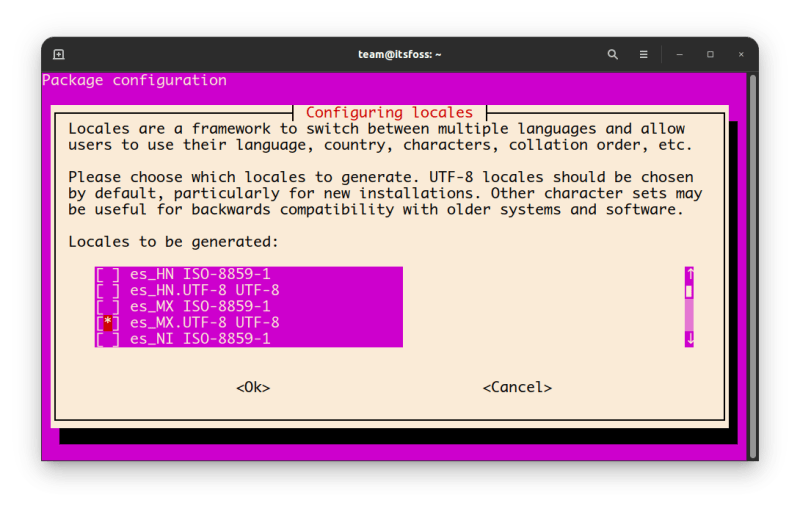
Dilinizi seçme
Son olarak, son pencerelerde ok tuşunu kullanarak ve ENTER TUŞU'na basarak bu yeni dili varsayılan olarak seçin .
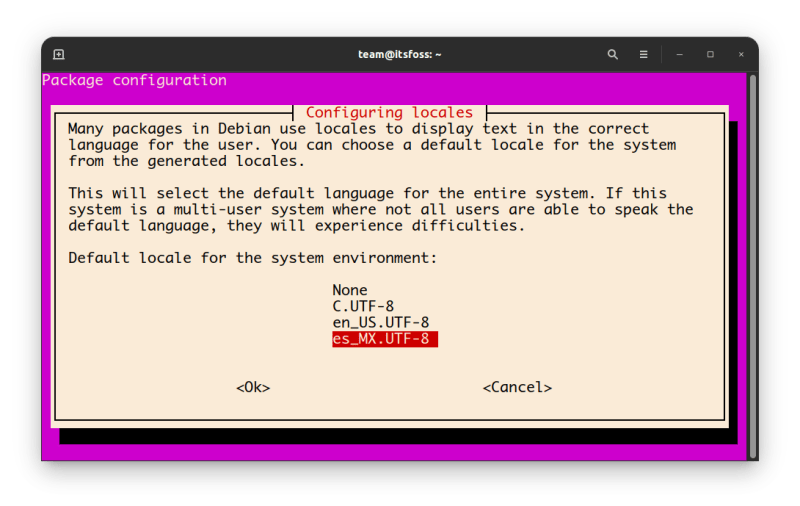
Yeni dili varsayılan olarak ayarlama
Bittiğinde, terminalinizde şöyle bir mesaj görmelisiniz:
Generating locales (this might take a while)...
en_US.UTF-8... done
es_MX.UTF-8... done
Generation complete.
Ve hepsi bu! Artık varsayılan dilinizi doğrudan terminalden istediğiniz kadar değiştirebilirsiniz.
Son düzenleme: